在CAD设计过程中,有些CAD图形元素会被多次重复使用,这些常用的CAD图形如果每次都需要重新设计和绘制的话,十分麻烦费时。所以,一般这种高频使用的图形,设计师会将其创建成CAD图块,方便多次调用。那么,CAD图块怎么创建呢?本文小编就来给大家分享一下浩辰CAD软件中CAD图块创建的具体操作步骤吧!
1、在浩辰CAD软件中打开图纸文件后,选中需要做成图块的内容,输入创建块命令:B,点击回车键,即可弹出【块定义】对话框。如下图所示:
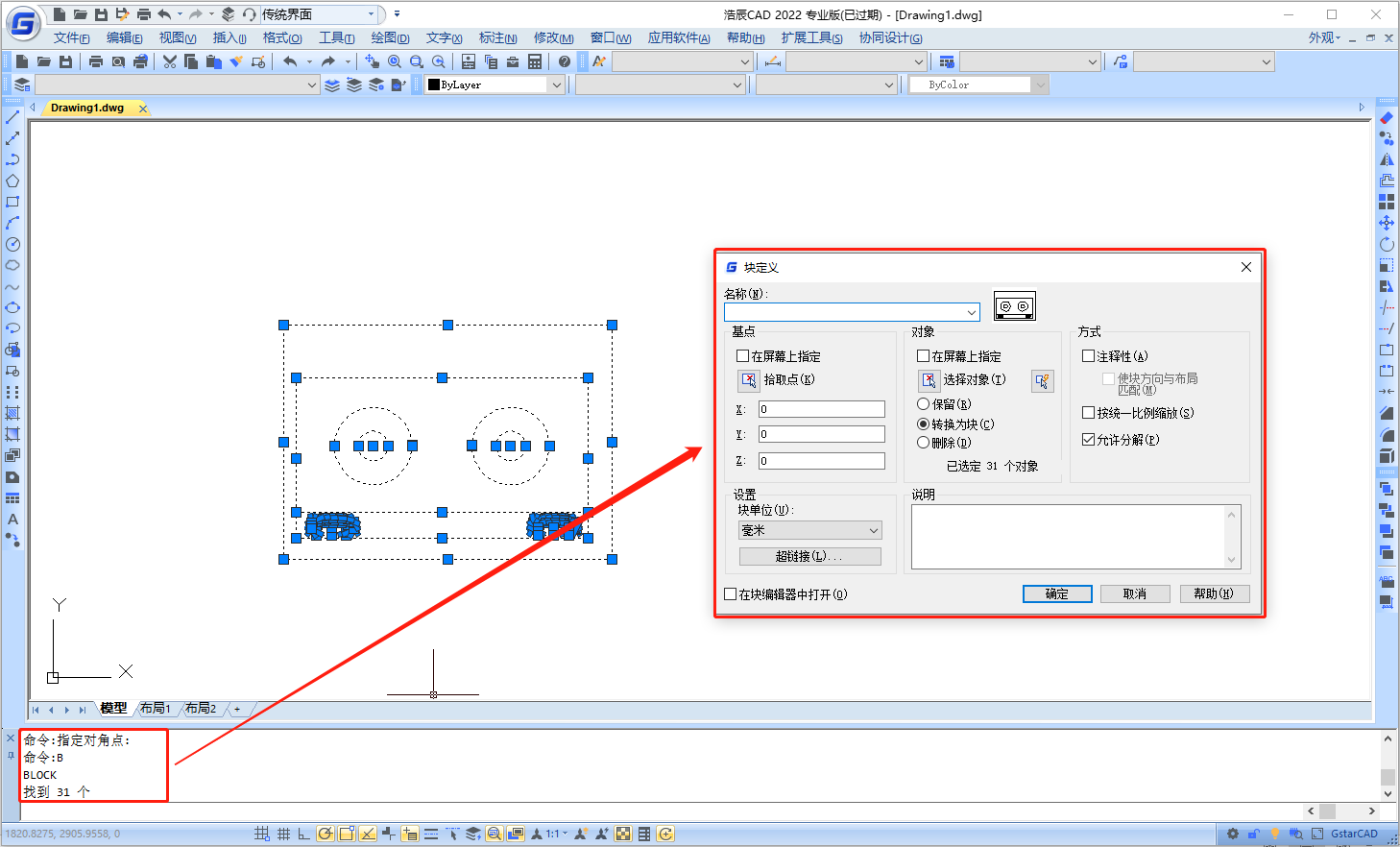
2、在【块定义】对话框中,输入CAD图块名称,名称要能准确描述块的内容,不要随便输入“111”之类。
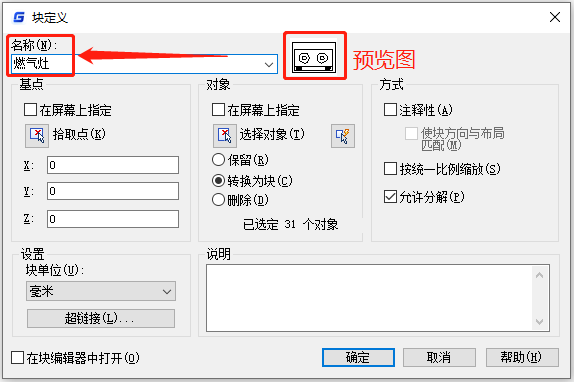
3、在【基点】一栏中点击【拾取点】按钮,会暂时关闭【块定义】对话框,根据提示在当前图形中指定CAD图块的插入基点。如下图所示:
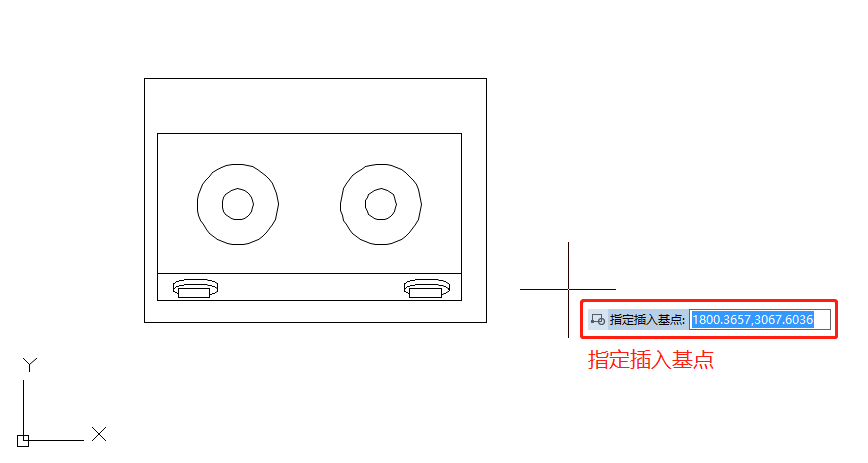
4、在【对象】一栏中勾选【转换为块】,这样选取的图形就会转换为CAD图块了。如下图所示:
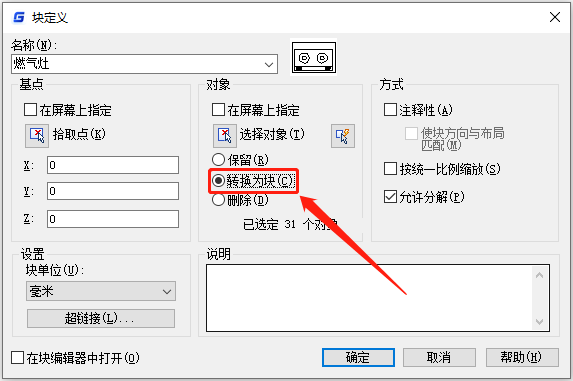
5、最后点击【确定】按钮即可完成CAD图块创建。此时选中图形将成为一个整体,特性栏中显示其为【块参照】。如下图所示:
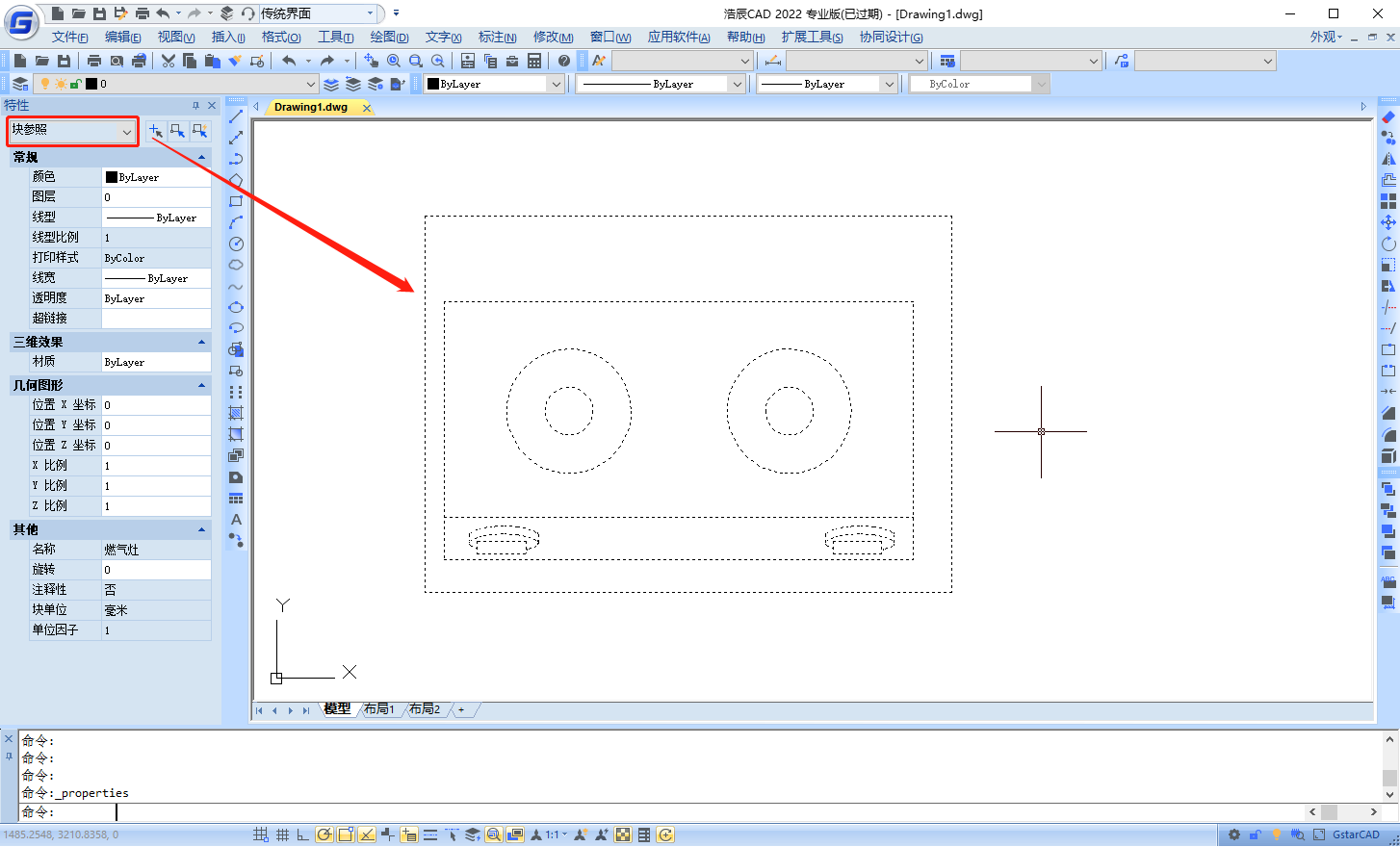
本文小编给大家分享了浩辰CAD软件中创建CAD图块的详细操作步骤,是不是很简单呢?后续的CAD教程文章中小编会给大家分享更多CAD实用技巧,对此感兴趣的小伙伴可以持续关注浩辰CAD软件官网教程专区哦!

2024-06-17

2024-06-12

2024-05-17

2024-05-17

2024-05-15

2024-04-10

2024-03-22

2024-02-21

2023-11-24

2023-11-17

2023-10-18

2023-09-14
